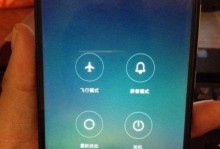华硕主板作为电脑硬件的核心之一,在其BIOS设置中提供了许多个性化选项,能够帮助用户优化电脑的性能和功能。其中,设置第一启动项是一个重要的步骤,它决定了电脑开机时首先加载的系统或设备。本文将为您详细介绍如何在华硕主板的BIOS中设置第一启动项,帮助您实现个性化的启动选项,提升电脑的使用体验。
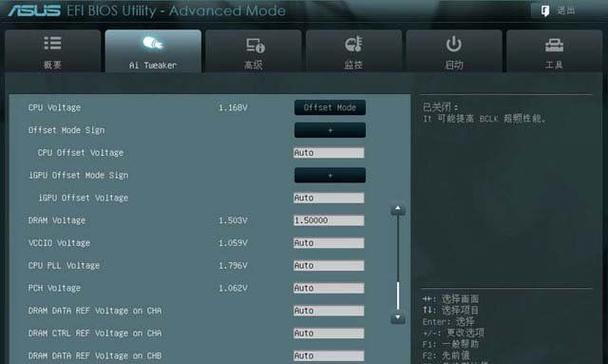
了解BIOS和第一启动项的基本概念
在开始设置之前,我们先来了解一下什么是BIOS以及第一启动项。BIOS(BasicInputOutputSystem)是计算机主板上的固件,它负责初始化硬件设备、进行自检和启动操作系统。而第一启动项,则是在电脑启动时首先加载的系统或设备。
进入BIOS设置界面
要修改第一启动项,首先需要进入华硕主板的BIOS设置界面。在电脑开机过程中,按下Del或F2键进入BIOS设置界面,具体的按键可能因主板型号而有所不同。

找到启动选项
进入BIOS设置界面后,您将看到各种设置选项。找到启动选项,通常位于主菜单或者高级菜单中。点击进入启动选项。
选择第一启动项
在启动选项中,您可以看到已有的启动设备列表,其中的第一项即为当前的第一启动项。通过上下方向键选择您想要作为第一启动项的设备或系统。
设备启动顺序的调整
如果您想要调整启动设备的顺序,可以使用左右方向键将想要调整的设备移动到第一位或其他适合的位置。这样,调整后的设备顺序就会影响电脑启动时加载的顺序。
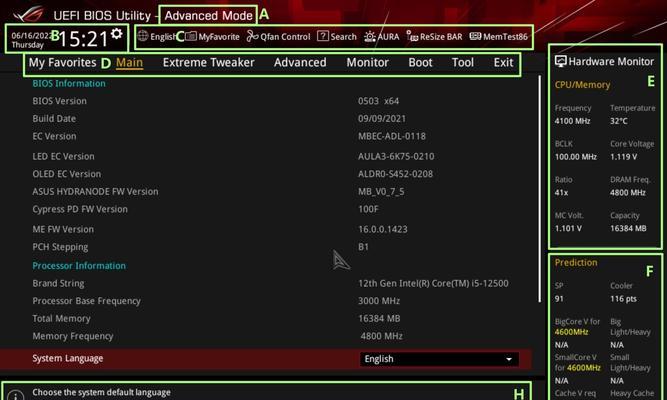
保存并退出
在进行BIOS设置时,务必记得保存您的修改。在华硕主板的BIOS设置界面中,通常可以看到一个"SaveandExit"或类似选项,选择它并按下回车键即可保存设置并退出BIOS。
重启电脑
修改完第一启动项后,您需要重启电脑才能使新的设置生效。按下Ctrl+Alt+Delete组合键,或通过电源按钮进行重启。
设置Windows为第一启动项
如果您希望Windows系统成为第一启动项,可以选择相应的硬盘或分区作为第一启动项。
设置其他操作系统为第一启动项
如果您安装了多个操作系统,如Linux或macOS,您也可以将它们设置为第一启动项。选择相应的硬盘或分区,并将其移动到第一位。
设置光盘或U盘为第一启动项
有时候,我们需要从光盘或U盘中启动电脑,比如安装新系统或进行系统恢复。在BIOS中,您可以将光盘驱动器或U盘设备设置为第一启动项。
设置网络启动
对于一些特殊需求,您还可以将网络启动设备(PXEBoot)设置为第一启动项。这样,您就可以通过网络从其他计算机或服务器启动电脑。
注意事项及常见问题
在设置第一启动项时,需要注意以下几点:确保启动设备已经连接好,如光盘或U盘;不要随意修改BIOS设置,以免影响系统的正常运行;如果遇到问题,可以尝试恢复默认设置或升级BIOS。
BIOS设置的其他选项
华硕主板的BIOS设置除了第一启动项外,还有许多其他选项可以优化电脑的性能和功能。您可以在BIOS设置界面中探索这些选项,并根据自己的需求进行个性化配置。
BIOS设置对电脑性能的影响
正确设置第一启动项可以提升电脑的启动速度和稳定性。通过合理选择启动设备,可以避免不必要的等待时间,使系统更加高效。
华硕主板提供了丰富的BIOS设置选项,其中设置第一启动项是一个重要的步骤。通过按照本文介绍的步骤,您可以轻松地调整第一启动项,实现个性化的启动选项。希望本文对您了解和设置华硕主板的BIOS有所帮助。